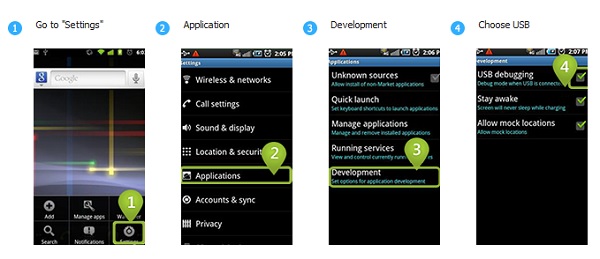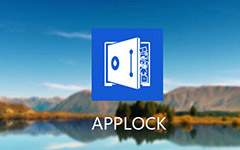Sådan aktiveres USB-fejlretning på Android [Bevist]
Hvis du er Android-bruger, kan du støde på situationer, hvor du skal tilslutte din telefon til computeren, som f.eks. at overføre filer mellem Android og pc og sikkerhedskopiere data. For at opnå det skal du aktivere USB-fejlretning på din Android-enhed.
Aktivering af USB-fejlretning gør det muligt for Android-telefoner at oprette forbindelse til computeren uden besvær. Denne artikel introducerer flere måder at aktivere USB-fejlfinding for dig. Forskellige mærker af Android-telefoner og versioner er inkluderet.

Del 1. Sådan aktiveres USB-fejlfinding på forskellige mærker af Android-telefon
Her i denne del introduceres de populære mainstream-mærker, herunder Samsung, Google, HUAWEI, HTC, LG, OPPO, VIVO, Xiaomi, MEIZU, Motorola, SONY, ONEPLUS, Lenovo og Nokia. Fortsæt med at læse og find løsningen til din Android-telefon.
1.SamsungGalaxy
Trin 1Tryk på Indstillinger > Om telefon > Software information. Vælg derefter Bygge nummer 7 gange, og tryk derefter på Tilbage.
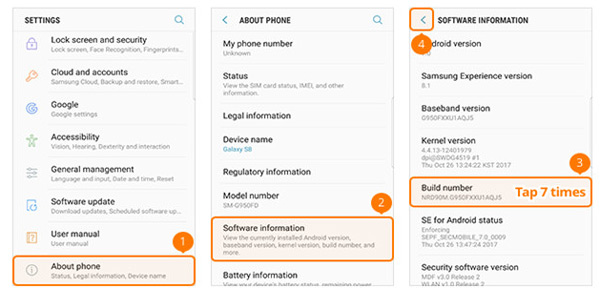
Trin 2Tryk på Udvikler muligheder > ON > USB debugging.
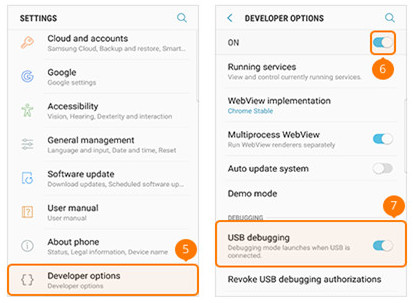
2. Google Telefon
Trin 1Finde Indstillinger på din Google-telefon, og tryk på Om telefon. Tryk derefter på Bygge nummer knappen i 7 gange, og tryk derefter på Tilbage.
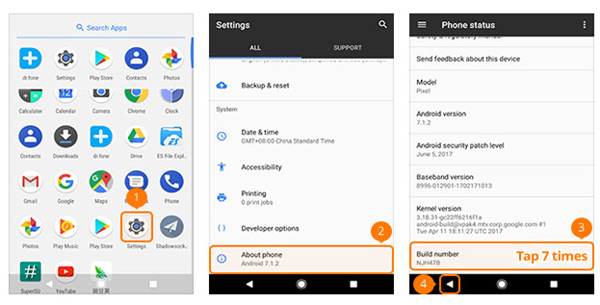
Trin 2Type Udvikle muligheder og skifte på USB debugging.

3. HUAWEI Honor/Mate/P
Trin 1Gå til Indstillinger og tryk på Om telefon.
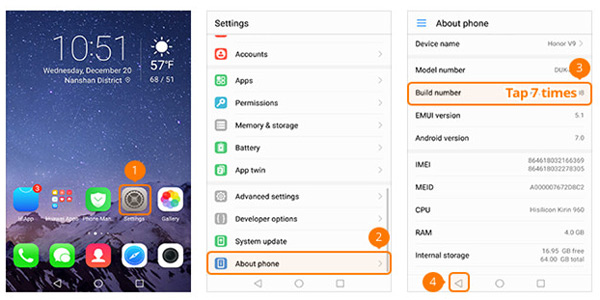
Trin 2Tryk også på Bygge nummer i 7 gange og tryk på Tilbage knap. Vælg derefter Udvikler muligheder og tænd USB debugging.
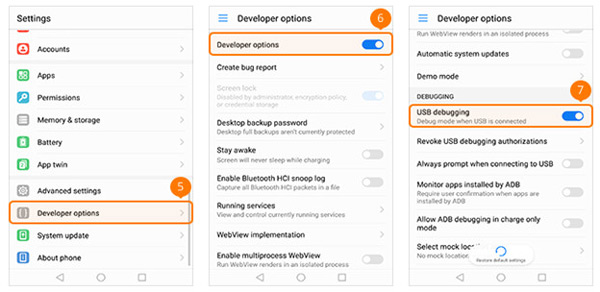
4. HTC
Trin 1Åbne Indstillinger på din telefon og vælg Om > Software information > Mere. Tryk så på Bygge nummer i 7 gange og gå Tilbage.
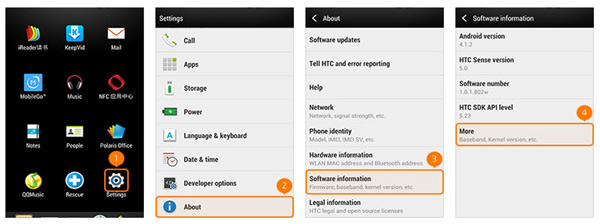
Trin 2Vælg derefter Udvikler muligheder og tænd USB debugging.
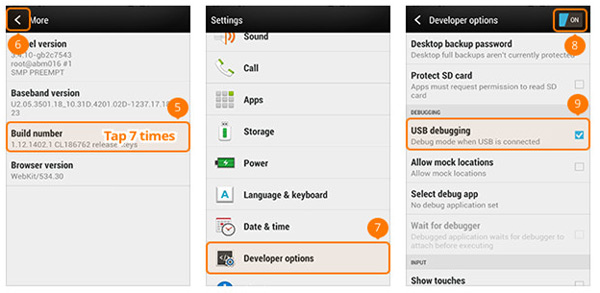
5. LG telefon
Trin 1Gå til Indstillinger > Om telefon > Softwareinfo. Tryk så på Bygge nummer i 7 gange og gå Tilbage.
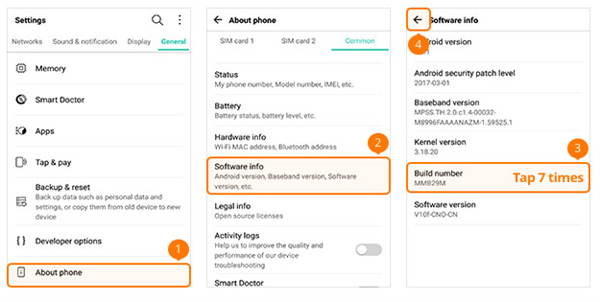
Trin 2Vælg derefter Udvikler muligheder og tænd USB debugging.
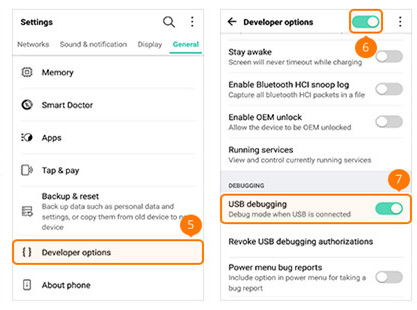
6. OPPO telefon
Trin 1Gå til Indstillinger > Om telefon. Tryk så på Udgave i 7 gange og gå Tilbage. Vælg derefter Yderligere indstillinger.
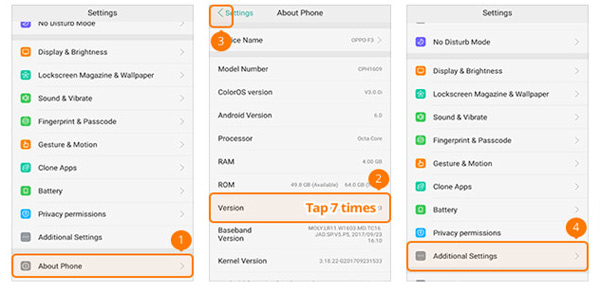
Trin 2Tryk på Udvikler Options og indtast bekræftelseskoden. Tryk derefter på Brug. Vælg Udvikler muligheder og tænd USB debugging.
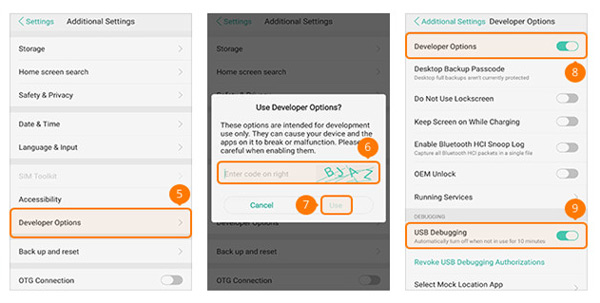
7. VIVO Telefon
Trin 1Gå til Indstillinger > Flere indstillinger > Om > Udgave.
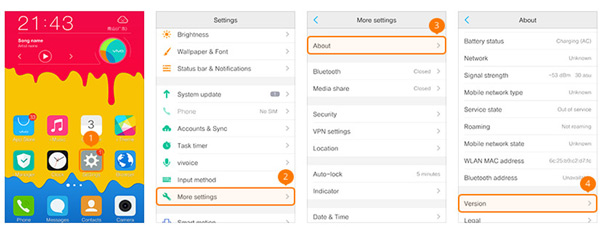
Trin 2Tryk på Software version i 7 gange og gå Tilbage. Vælg derefter Applikationer. Vælg Udvikler muligheder > Udvikling og tænd USB debugging , Tillad spot placeringer.
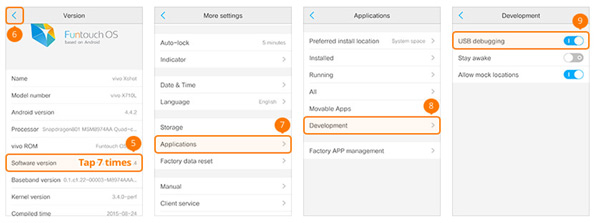
8. Xiaomi (Redmi)
Trin 1Gå til Indstillinger > Om telefon. Tryk så på MIUI-version i 7 gange og gå Tilbage.
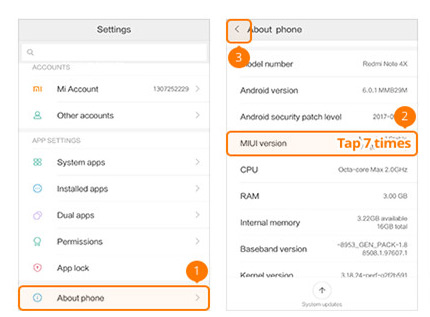
Trin 2Type Yderligere indstillinger. Vælg Udvikler muligheder og tænd USB debugging.
Bemærk: Hvis du er Xiaomi-bruger, skal du vælge Installer via USB.
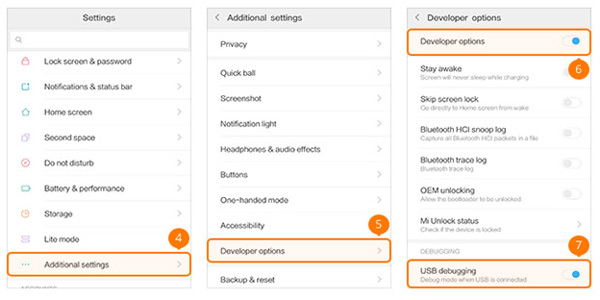
9. MEIZU
Trin 1Gå til Indstillinger > Om telefon. Tryk så på Bygge nummer i 7 gange og gå Tilbage.
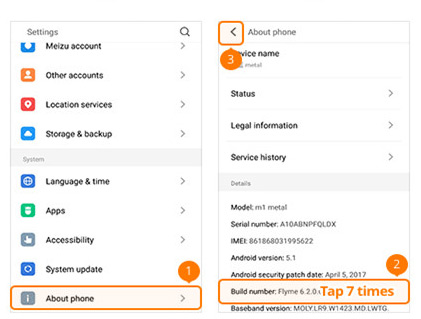
Trin 2Type Tilgængelighed > Udvikler muligheder > Aktivér udviklerindstillinger > USB debugging.
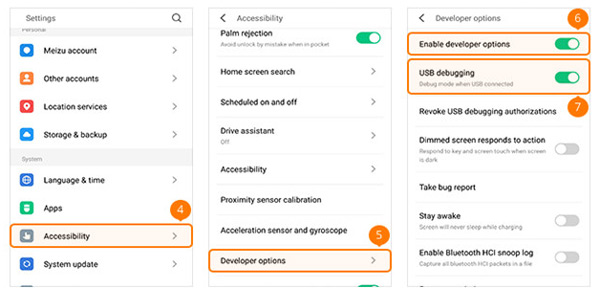
10. Motorola
Trin 1Gå til Indstillinger > Om telefon. Tryk så på Bygge nummer i 7 gange og gå Tilbage.
Trin 2Type Udvikler muligheder og tænd USB debugging.
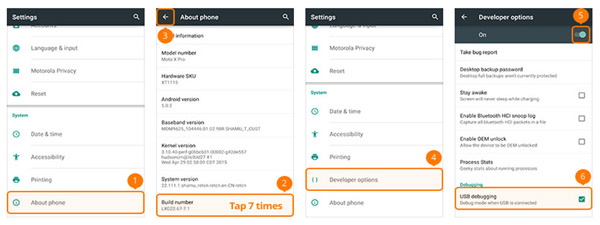
11. SONY telefon
Trin 1Gå til Indstillinger > Om telefon. Tryk så på Bygge nummer i 7 gange og gå Tilbage.
Trin 2Tænd Udvikler muligheder og tænd USB debugging.
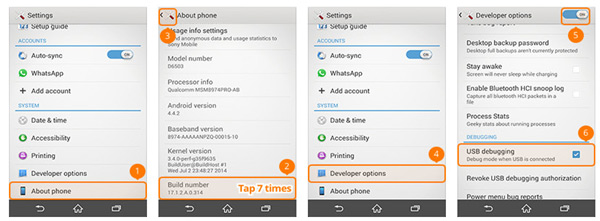
12. ONEPLUS
Trin 1Gå til Indstillinger > Om telefon. Tryk så på Bygge nummer i 7 gange og gå Tilbage.
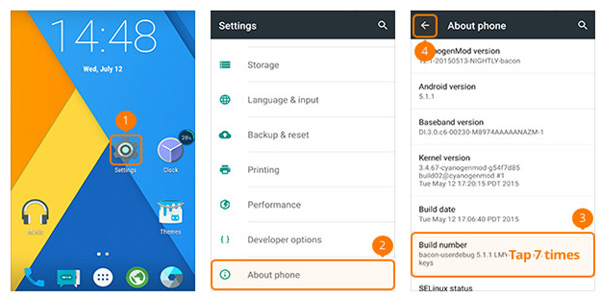
Trin 2Tænd Udvikler muligheder og tænd Android-fejlsøgning.
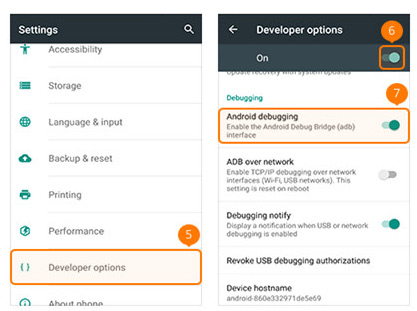
13. Lenovo
Trin 1Gå til Indstillinger > Om telefon > information Device. Tryk så på Bygge nummer i 7 gange og gå Tilbage.
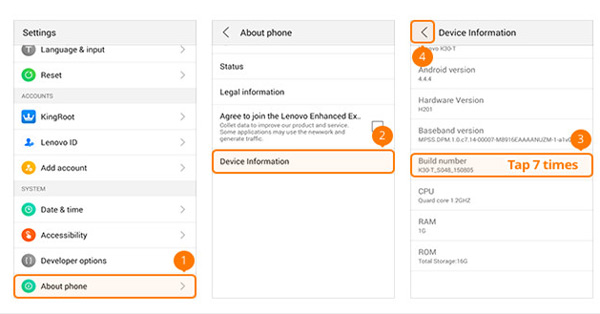
Trin 2Tænd Udvikler muligheder og tænd derefter USB debugging.
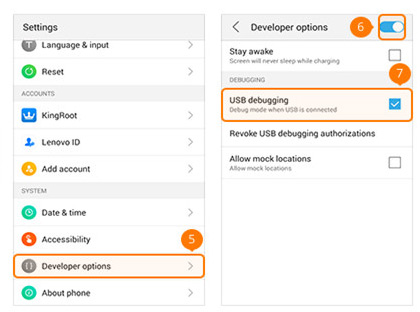
14. Nokia
Trin 1Gå til Indstillinger > Systemkrav > Om telefon. Tryk så på Bygge nummer i 7 gange og gå Tilbage.
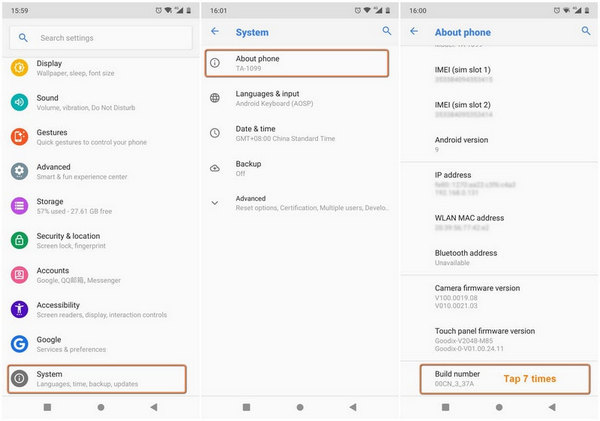
Trin 2Finde Avanceret og tænd Udvikler muligheder. Derefter tændes Android-fejlsøgning.
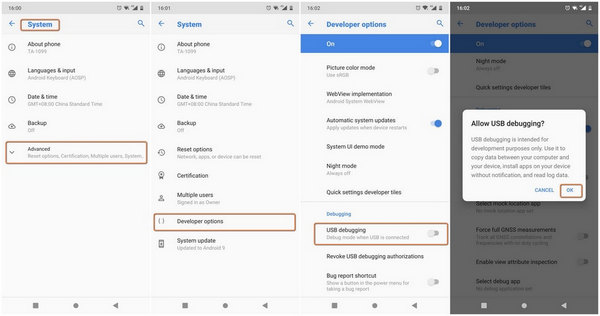
Del 2. Sådan aktiverer du USB-fejlretningstilstand for forskellige Android-versioner
For forskellige Android-versioner kan operationerne for at aktivere USB-fejlretningstilstand være meget forskellige. Læs guiden og find løsningen til din Android-telefon.
1. Android 4.2 eller nyere
Trin 1Gå til Indstillinger > Om telefon. Tryk så på Bygge nummer i 7 gange og gå Tilbage.
Trin 2Tænd Udvikler muligheder og tænd derefter USB debugging.
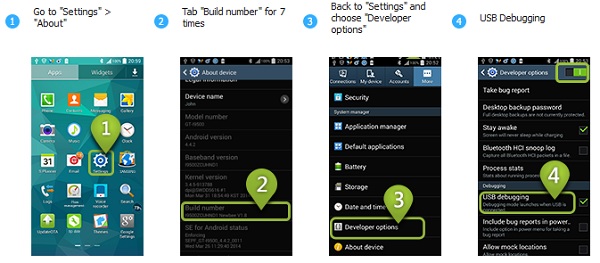
2. Android 3.0 - 4.1
Trin 1Gå til Indstillinger > Udvikler muligheder.
Trin 2Vælg USB debugging.
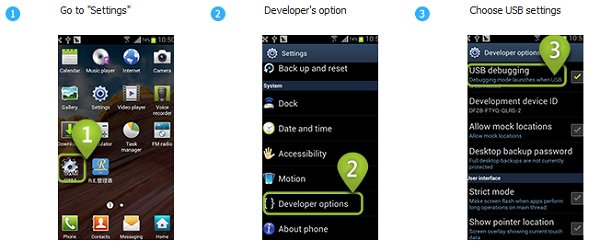
3. Android 2.3 eller tidligere
Trin 1Gå til Indstillinger > Applikationer > Udvikling.
Trin 2Vælg USB debugging.